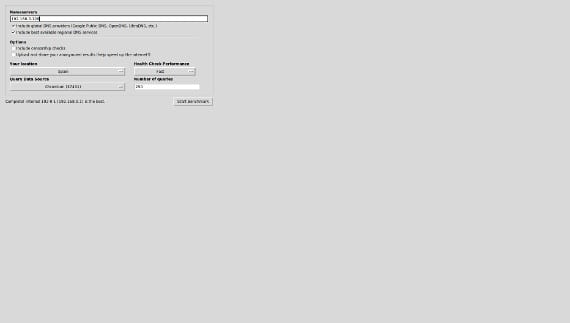
Normalde UbuntuGelişmiş konfigürasyona ihtiyaç duyan birçok şey varsayılan olarak onu çalıştırmak için konfigüre edilir, ancak sadece çalıştığı için en iyi konfigürasyon olduğu anlamına gelmez. Bu, varsayılan olarak yapılandırılan ve bize yeterli bir hız verebilen, ancak geliştirebileceğimiz internet bağlantımız olabilir. Onlar için adında bir araç kullanacağız Namebenchbize gösteren kullanışlı bir araç etki alanı sunucuları, DNS, bağlantımıza göre daha yakın ve daha hızlı.
DNS sunucusu nedir?
'Nin tanımına karışmayacağız DNS sunucusu, Geniş ve bazıları için çok kafa karıştırıcı olacak, bu yüzden bir DNS sunucusunun web adresini bir IP adresine dönüştürmesine izin vereceğim, böylece bilgisayarlar bunu anlasın, tarayıcı çubuğuna yazdığımız zamanki gibi «www.ubunlog.com»DNS sunucusu, bunu bir dizi sayıya dönüştürecektir. bir IP adresi, bu web sayfasının sahibi olan bilgisayarı bulabilir. Bu nedenle, aradığımız web yükünün hızına bağlı olacak daha hızlı sunucular ve diğer daha yavaş sunucular vardır.
Namebench'i yükleyin
Yüklemek için Namebench sadece Ubuntu Yazılım Merkezine gidin ve uygulamayı ismiyle arayın veya sadece terminali açın ve yazın
sudo apt-get namebench'i kur
Program resmi Ubuntu depolarında barındırıldığından, ister eski bir sürümde ister en son sürümde kullanalım, bize herhangi bir sorun çıkarmayacaktır. Kurulduktan sonra terminale devam ediyoruz ve yazıyoruz
sudo isim bankası
başlıktaki resim gibi bir ekran ile programı açacaktır. Şimdi ihtiyacımız olan Dns'yi bulmak için üstteki kutuya IP adresimizin girilmesi gerektiğini bulmamız gerekiyor. IP adresini girdikten sonra, «düğmesine basıyoruzKarşılaştırmayı Başlat»DNS aramaya başlayacak. Gidip bir kahve içebiliriz ve geri döndüğümüzde bizim için iyi olan DNS adreslerinin sonuçlarını içeren bir web sayfası göreceğiz. Şimdi, adresin bulunduğu adrese gidiyoruz Ağ Bağlantısı uygulaması ve ekleyeceğimiz bağlantımızı düzenleyin yeni DNS adresi. Yeni yapılandırma kaydedildikten sonra, web sayfalarına erişimin biraz daha hızlı olduğunu göreceğiz.
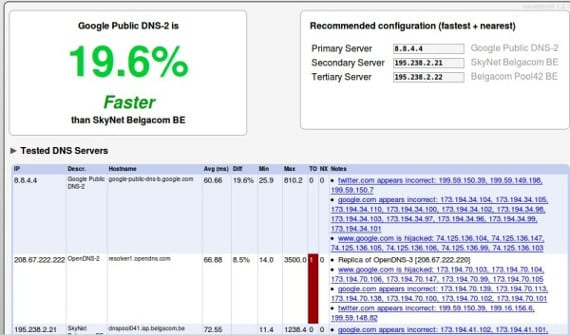
Bu öğretici mucizeler yaratmaz, bu nedenle fiziksel olarak Fiber Optik kadar hızlı bir bağlantınız yoksa, bu eğitim ona sahip olmanızı sağlamaz, ancak bağlantınızın sizin için olduğundan daha hızlı gitmesini sağlar. Deneyin ve bana ne düşündüğünüzü söyleyin.
Daha fazla bilgi - Ubuntu'daki IP adresi,
Kaynak ve Resim - Blog GönderenLinux
Programı Linux Mint 16'da kurdum ve sudo namebench komutunu koyduğumda programı açmıyor, sadece terminali yüklemeye devam ediyor, bu neden oluyor?
Eğitim için çok teşekkür ederim, gerçek şu ki bağlantımda bir sorun vardı. artık donmuyor.
ders için teşekkürler, şimdi internetin tadını çıkarırsan
Yüklememe izin vermiyor, paketi bulamıyor.
İNTERNETİM EMİLDİ VE BİR GUARRA PROGRAMININ PARÇASINI İNDİRMİYORUM
Dnd'yi bulmak uzun zaman alıyor, olabilir mi?
IP'yi bulmak için ifconfig yaptığımda, birkaç tane görünüyor. Hangisini koymam gerekiyor?
Wlan, ağınız kablolu değil veya kabloyla bağlıysanız
Yerel, bu sizin makineniz değildir, bu yüzden ipa'yı bağlandığınız şekilde seçin
Yerleştirilecek IP'yi nasıl biliyorsunuz?
Soruları kimse cevaplamıyor mu?